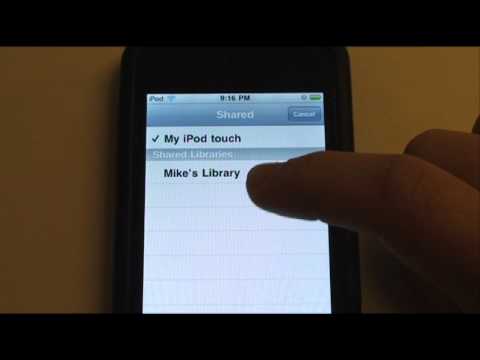
विषय
- आईट्यून्स होम शेयरिंग (मैक) को कैसे सेटअप करें
- घर साझाकरण (iPhone) कैसे सेटअप करें
- घर साझाकरण (iPad) कैसे सेटअप करें
- होम शेयरिंग (iPhone) का उपयोग कैसे करें
- होम शेयरिंग (iPad) का उपयोग कैसे करें
कई उपयोगकर्ताओं के लिए उनकी iTunes लाइब्रेरी संभवतः उनके डिवाइस पर स्टोरेज की मात्रा से बड़ी है। बड़ी फिल्म फ़ाइलों और संगीत की विशाल मात्रा के बीच, आपके आईफोन या आईपैड पर उस सभी सामग्री को रखने की क्षमता आसान है।
सौभाग्य से Apple के पास अनुमति देने के लिए होम शेयरिंग सुविधा है। जिस तरह से होम शेयरिंग काम करता है, वह यह है कि आपके कंप्यूटर से आईट्यून्स लाइब्रेरी में मौजूद सामग्री को किसी भी आईफोन या आईपैड में स्ट्रीम किया जाता है, जिसमें एक ही ऐप्पल आईडी होती है और एक ही नेटवर्क पर होती है। यह उन लोगों के लिए बहुत अच्छा है, जिनके पास अपने iTunes पुस्तकालय में बहुत सारी फिल्में संग्रहीत हैं, जो अपने डिवाइस पर संग्रहण स्थान का उपयोग नहीं करना चाहते हैं।
यह सेटअप गाइड मैक मालिकों के लिए होगा जो आईट्यून्स 11. का उपयोग कर रहे हैं। कोई भी आईफोन या आईपैड होम शेयरिंग के साथ तब तक काम करेगा जब तक यह आईओएस 4.3 पर है।
आईट्यून्स होम को सेटअप करने के लिए इसे आपके कंप्यूटर पर पहले सेटअप होना चाहिए। यह भी सुनिश्चित करें कि आपके सभी डिवाइस एक ही वाईफाई नेटवर्क से जुड़े हों ताकि होम शेयरिंग ठीक से काम करे।
आईट्यून्स होम शेयरिंग (मैक) को कैसे सेटअप करें
खुलाई धुन।

एक बार आईट्यून्स ओपन हो जाएफ़ाइल, होम शेयरिंग।अगरघर साझा करनाबदल गया हैपर,मोड़होम शेयरिंग ऑफ।

एक बार होम शेयरिंग को बंद कर देने के बाद इसे अब ठीक से सेट किया जा सकता है। चुनते हैंफ़ाइल, होम शेयरिंग लेकिन इस बार बारी हैहोम शेयरिंग ऑन

अगली स्क्रीन पर, आपको होम शेयरिंग के लिए क्रेडेंशियल्स दर्ज करना होगा। अपने सभी उपकरणों पर उपयोग की जाने वाली Apple ID की जानकारी का उपयोग करें।

प्रवेश करेंएपल ई - डी और पासवर्ड मुड़ना होम शेयरिंग पर फिर होम शेयरिंग चालू करें चुनें.

जब यह चरण पूरा हो जाता है, तो स्क्रीन नीचे की तरह दिखाई देनी चाहिए। चुनते हैंकिया हुआहोम शेयरिंग विंडो से बाहर निकलने के लिए।

इस चरण के पूरा होने के बाद, मैक पर होम शेयरिंग पूरी तरह से सेटअप हो गई है। अगला अप iPhone और iPad पर काम करने के लिए होम शेयरिंग को कॉन्फ़िगर करना है।
घर साझाकरण (iPhone) कैसे सेटअप करें
नल टोटी सेटिंग्स।

नीचे स्क्रॉल करें और चुनेंसंगीत।

स्क्रीन के निचले भाग में एक होम शेयरिंग बॉक्स चेक है, यह देखने के लिए कि क्या वर्तमान में साइन इन किया हुआ एक एप्पल आईडी है। यदि उस पर टैप में एक एप्पल आईडी हस्ताक्षरित है।

अगली पॉप-अप विंडो चुनेंसाइन आउट।

एक बार जब Apple ID साइन आउट हो गया हो, तो उसी Apple ID और पासवर्ड को डालें, जिसका आपने मैक पर उपयोग किया था।

Apple आईडी और पासवर्ड दर्ज करने के बाद, चयन करेंकिया हुआ।

जब तक अगली स्क्रीन पर नीचे की तरफ हस्ताक्षर किए गए Apple ID के साथ दिखाई दे, तब तक iPhone पर होम शेयरिंग को ठीक से सेटअप किया गया है।

घर साझाकरण (iPad) कैसे सेटअप करें
नल टोटीसेटिंग्स।

चुनते हैंसंगीत.

स्क्रीन के निचले भाग में एक होम शेयरिंग बॉक्स है। यह देखने के लिए जांचें कि क्या वर्तमान में साइन इन किया हुआ कोई Apple ID है। यदि उस पर टैप में कोई Apple ID हस्ताक्षरित है।

अगला, चुनेंसाइन आउट.

एक बार जब Apple ID साइन आउट हो गया हो, तो उसी Apple ID और पासवर्ड को डालें, जिसका आपने मैक पर उपयोग किया था।

ऐप्पल आईडी और पासवर्ड दर्ज करने के बाद, चयन करेंकिया हुआ।

यदि Apple ID नीचे की तरह स्क्रीन के निचले भाग में हस्ताक्षरित दिखाई देता है, तो Home Sharing iPad के लिए ठीक से सेटअप किया गया है।

होम शेयरिंग (iPhone) का उपयोग कैसे करें
एक बार होम शेयरिंग सक्षम हो जाने के बाद यह म्यूज़िक और वीडियो ऐप्स में सबसे उपयोगी है। साझा किए गए संगीत तक पहुंचने के लिए, खोलें संगीत अपने iPhone पर
म्यूजिक एप ओपन होने के साथ टैप करेंअधिक।

अगली स्क्रीन पर, चुनेंसाझा किया गया।

आईट्यून्स लाइब्रेरी का चयन करें जिसे आप अपने कंप्यूटर से साझा कर रहे हैं।

आपके iTunes पुस्तकालय के आकार के आधार पर आप लोडिंग आइकन देख सकते हैं।

एक बार लाइब्रेरी लोड होने के बाद जब आप एक ही वाईफाई नेटवर्क पर होते हैं, तो आपके आईट्यून्स लाइब्रेरी में सभी संगीत तक पहुंच होगी।
आपके iPhone टैप पर आपके पास मौजूद संगीत पर वापस जाने के लिएअधिक।

नल टोटीसाझा किया गया।

चुनते हैं मेरे आई - फ़ोन।

इसी तरह की प्रक्रिया का उपयोग आपके आईट्यून्स लाइब्रेरी से संगीत वीडियो, फिल्में और पॉडकास्ट साझा करने के लिए किया जा सकता है। ऐसा करने के लिए वीडियो ऐप खोलें।

स्क्रीन के शीर्ष पर स्क्रॉल करें और टैप करेंसाझा किया गया।

अगली स्क्रीन पर, iTunes लाइब्रेरी का चयन करें जिसे आप अपने कंप्यूटर से साझा कर रहे हैं।

लाइब्रेरी लोड होने के बाद, आपके पास अपने iTunes लाइब्रेरी पर संग्रहीत किसी भी वीडियो को देखने का विकल्प होगा। मूवीज से लेकर पॉडकास्ट और म्यूजिक वीडियो तक, अलग-अलग तरह के वीडियो हैं।

IPhone पर आने वाले वीडियो को वापस ऊपर और टैप करने के लिए स्विच करेंसाझा किया गया।

चुनते हैंमेरा आईफोन.

होम शेयरिंग (iPad) का उपयोग कैसे करें
अपने iPad पर साझा मीडिया तक पहुंचने के लिए आपको संगीत और वीडियो एप्लिकेशन का उपयोग करना होगा। साझा किए गए संगीत को सुनने के लिए खोलें संगीत एप्लिकेशन।
म्यूजिक ऐप ओपन होने के बाद टैप करें अधिक।

नल टोटीसाझा किया गया।

आईट्यून्स लाइब्रेरी का चयन करें जिसे आप अपने मैक से साझा कर रहे हैं।

आपकी लाइब्रेरी को लोड करने में कुछ समय लग सकता है। एक बार लाइब्रेरी लोड होने के बाद आप अपने मैक के आईट्यून्स लाइब्रेरी पर कोई भी गाना चला पाएंगे। अपने iPad टैप पर संगीत पर वापस जाने के लिएअधिक।

चुनते हैंसाझा किया गया।

नल टोटी मेरा आईपैड।

साझा किए गए वीडियो तक पहुंचने के लिए सबसे पहले वीडियो ऐप खोलें। वीडियो ऐप खुलने के बाद, टैप करेंसाझा किया गया टैब यह शीर्ष पट्टी पर है।

ITune की लाइब्रेरी का चयन करें, जहां से आप वीडियो स्ट्रीम कर रहे होंगे।

आपके आईट्यून्स लाइब्रेरी में कितने संग्रहीत हैं, इसके आधार पर वीडियो लोड करने में थोड़ा समय लग सकता है। लोडिंग आइकन नीचे की छवि जैसा दिखता है।

एक बार वीडियो लोड होने पर आपके पास मूवीज, पॉडकास्ट या म्यूजिक वीडियो का विकल्प होता है।

IPad पर मौजूद वीडियो पर वापस जाने के लिए टैप करें साझा ऊपर बाईं ओर आइकन।

थपथपाएंफिल्में या संगीत वीडियो टैब iPad के वीडियो लाइब्रेरी पर वापस जाने के लिए।

एक बार इन विकल्पों में से एक का चयन करने के बाद, आप वापस वहीं लौट आएंगे जहाँ आपने शुरुआत की थी। नीचे की तरह।

घर के बंटवारे के साथ विचार करने के लिए अंतिम चीजों में से एक यह है कि यह सभी वाईफाई नेटवर्क पर काम नहीं कर सकता है। यह ज्यादातर कॉलेज के छात्रों से संबंधित है जो अपने विश्वविद्यालय के इंटरनेट का उपयोग करते हैं, या उन लोगों के लिए जो कार्यालय की सेटिंग में काम करते हैं। साथ ही जो कंप्यूटर होम शेयरिंग कर रहा होगा उसे चालू करना होगा और आईट्यून्स को खुला रखना होगा।
ओवरऑल होम शेयरिंग, आईफ़ोन और आईपैड के कंटेंट को स्ट्रीम करने का एक शानदार तरीका है, बिना अपने सभी आंतरिक स्टोरेज स्पेस के।


